ps钢笔扣完图怎么保存
- 藏色散人原创
- 2019-08-28 10:22:3017845浏览

ps钢笔扣完图怎么保存?
1、打开一张例图,要用PS来把右边的这个花瓶给抠出来,并只保存花瓶。

2、把图片拖进到PS操作界面中,用钢笔工具把右边的这个花瓶给抠出来。
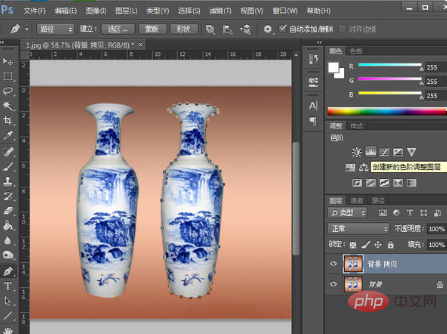
3、单击鼠标右键,弹出菜单点,建立选区,把路径转为选区。

4、这时的选区是刚才抠出的花瓶,操作反选,把选区转为花瓶外围。
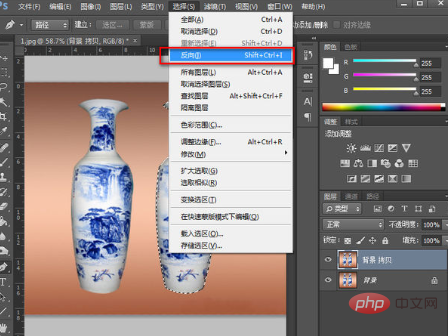
5、按键盘的DELETE键,删除选中的部分,只留下了花瓶(操作之前要复制背景图层,在复制层操作)。
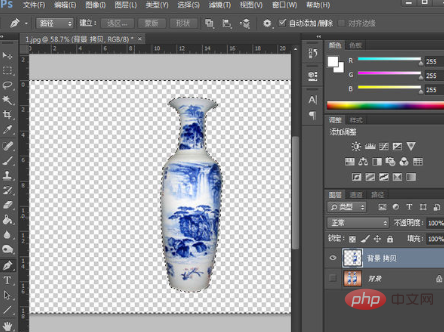
6、CTRL+D取消选择,再裁剪下画布的大小,使之适合花瓶。
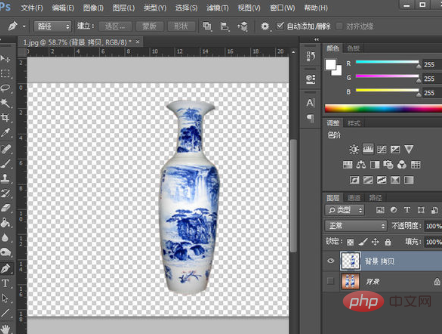
7、保存:文件-储存,设置好储存图片的位置及设置文件的名称,选择保存的格式为PNG,新图像就保存完整了。
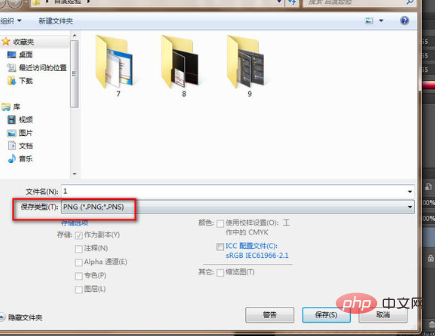
以上是ps钢笔扣完图怎么保存的详细内容。更多信息请关注PHP中文网其他相关文章!
声明:
本文内容由网友自发贡献,版权归原作者所有,本站不承担相应法律责任。如您发现有涉嫌抄袭侵权的内容,请联系admin@php.cn
上一篇:ps怎么做产品图片下一篇:ps新手怎么做一个海报

